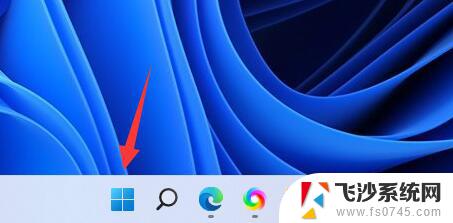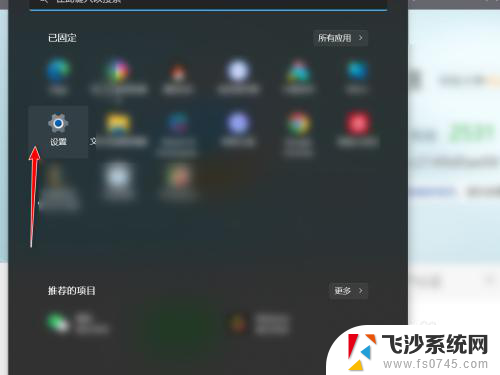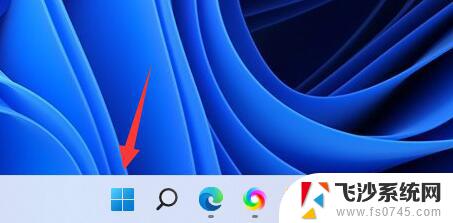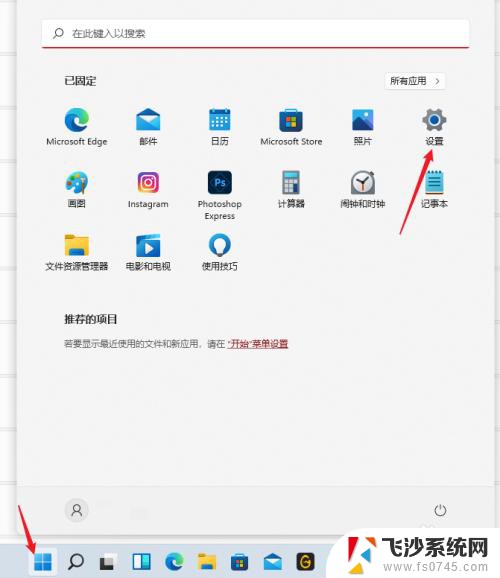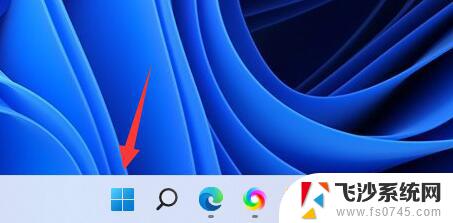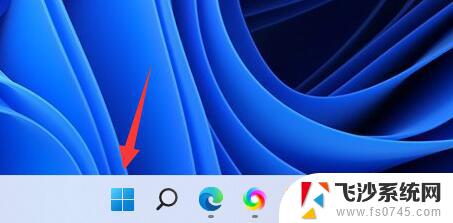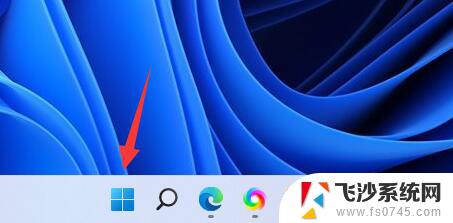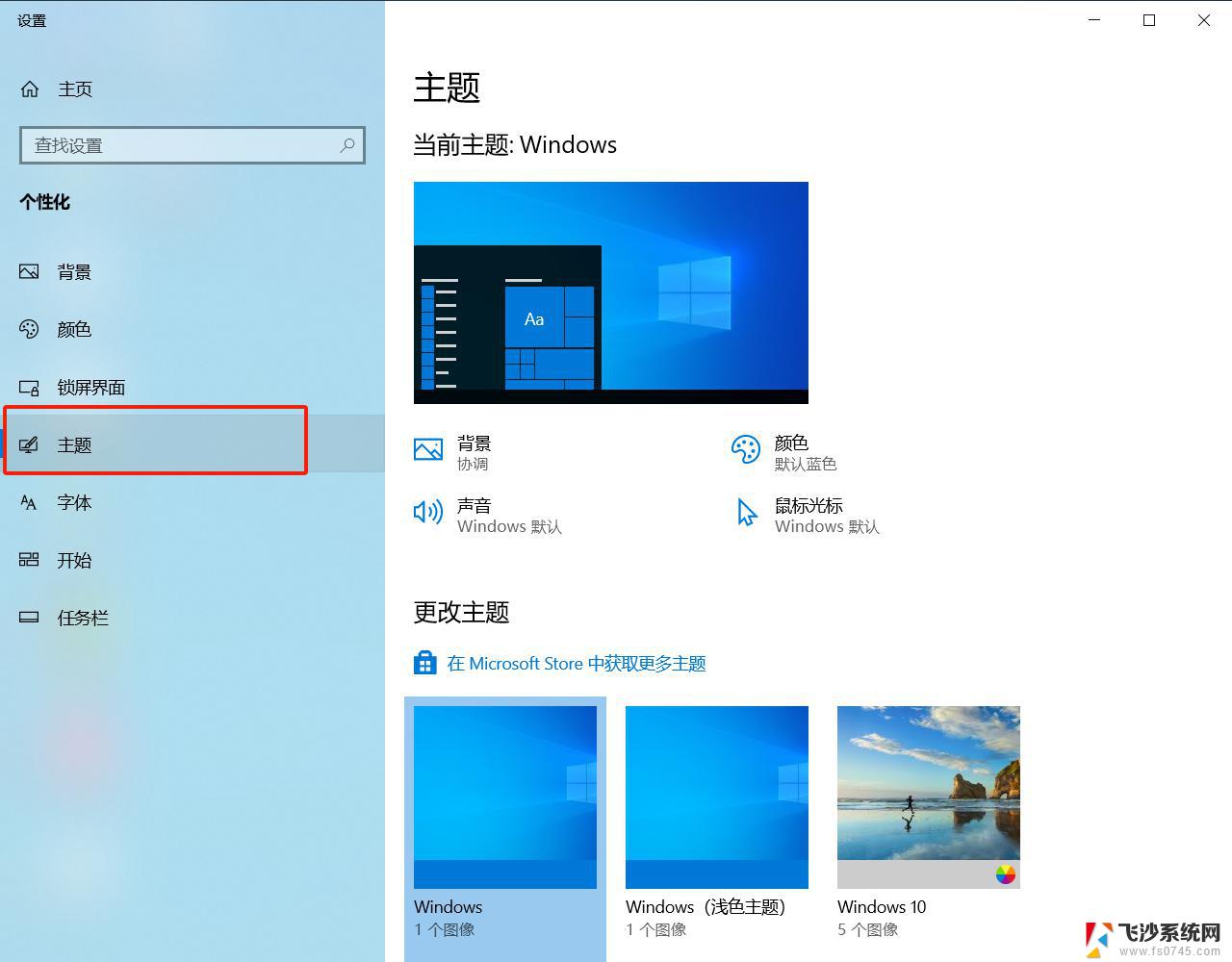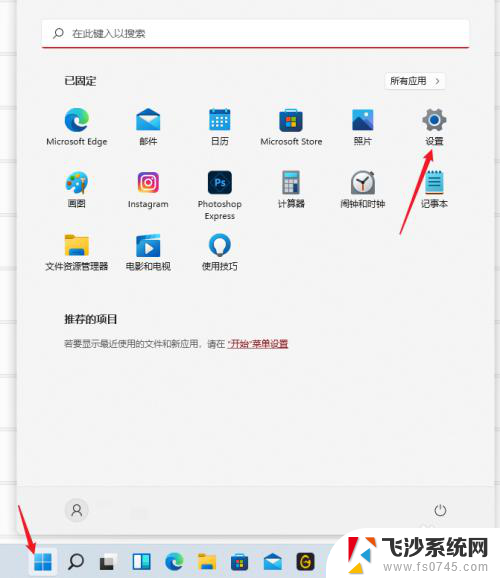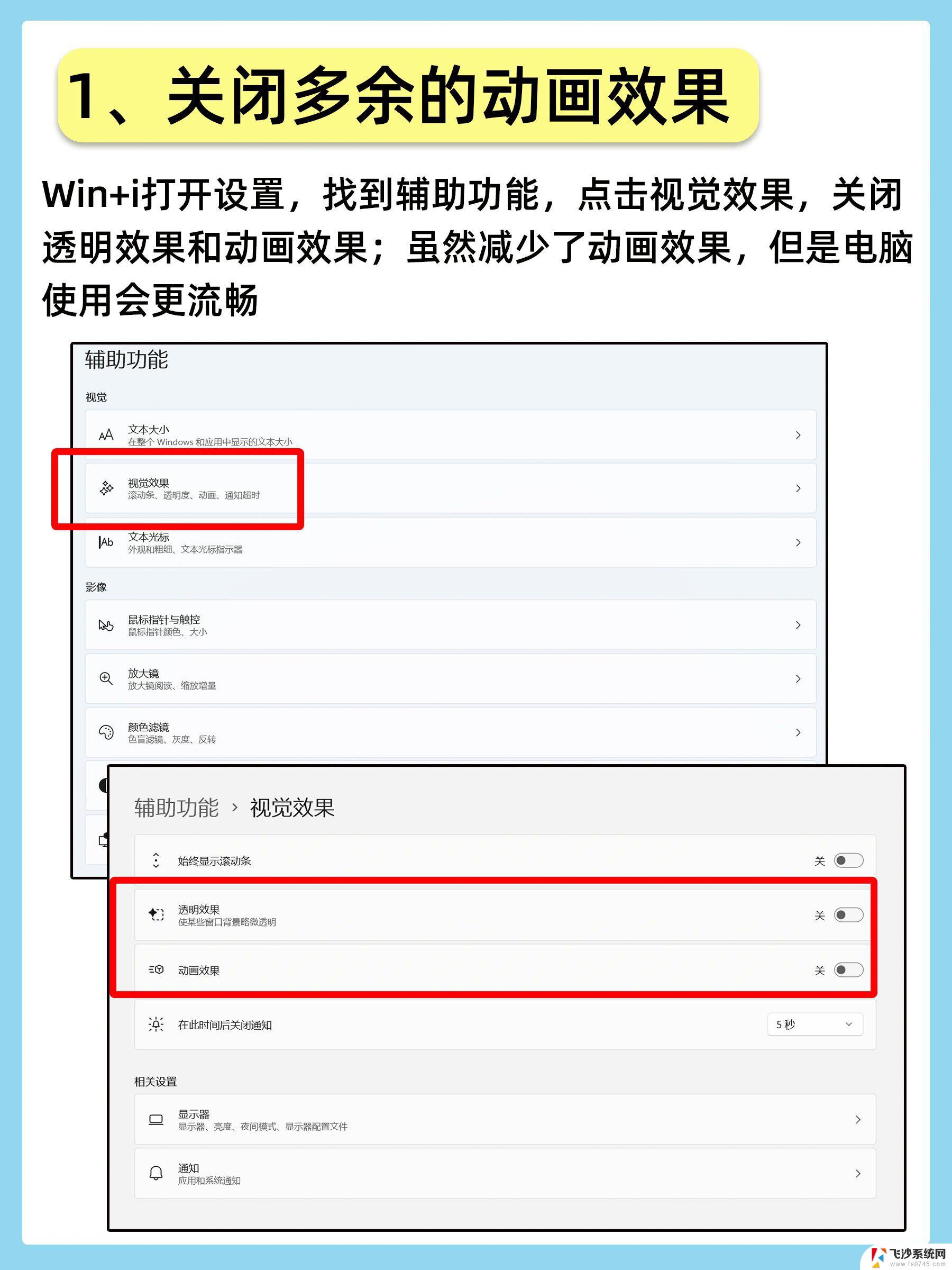win11可变刷新率在哪开 win11笔记本屏幕刷新率设置在哪里
更新时间:2024-11-18 13:44:04作者:xtyang
随着Win11系统的推出,可变刷新率成为了热门话题之一,许多用户都想知道Win11可变刷新率在哪里开,以及Win11笔记本屏幕刷新率设置在哪里。对于这个问题,其实在Win11系统中,可变刷新率设置可以在显示设置中找到,而笔记本屏幕刷新率设置则可以在显示适配器属性中进行调整。通过灵活设置刷新率,用户可以获得更加流畅的显示效果,提升视觉体验。Win11系统的推出,为用户带来了更多个性化的显示设置选择,让用户可以根据自己的需求来调整屏幕刷新率,获得更好的视觉体验。
方法如下:
1.通过开始按钮找到设置功能,点击打开。

2.进入计算机系统后找到屏幕,点击进入。
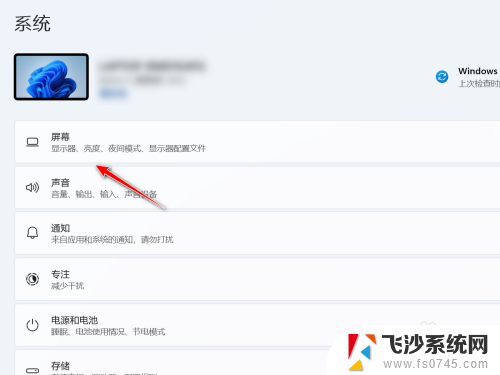
3.找到相关设置,点击进入高级显示器设置。
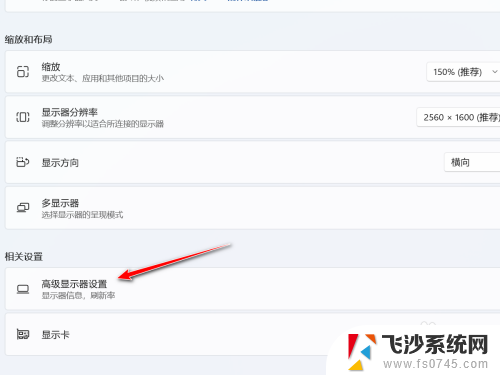
4.在显示器信息中找到选择刷新率,点击后面的箭头即可更改刷新率。
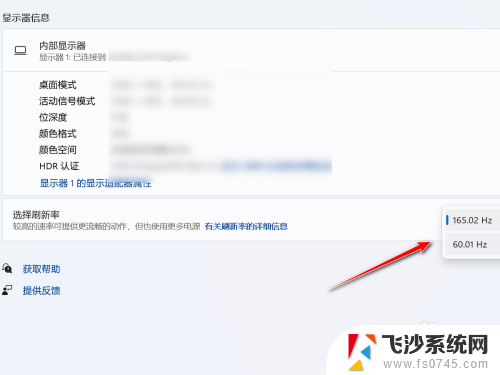
以上就是win11可变刷新率在哪开的全部内容,有遇到这种情况的用户可以按照小编的方法来进行解决,希望能够帮助到大家。